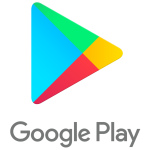
Як завантажити і встановити Сервіси Гугл Плей на телефон, планшет Андроїд? Як оновити додаток Сервіси Гугл Плей на Андроїд?
Керівництво з встановлення та оновлення Сервісів Гугл Плей на пристроях під управлінням ОС Андроїд.
Навігація
- Загальна інформація про Сервісах Google Play
- Як завантажити і встановити Сервіси Гугл Плей на телефон, планшет Андроїд?
- Як оновити додаток Сервіси Гугл Плей на Андроїд?
- Що робити, якщо сервіси Google Play не хочуть оновлюватися?
- ВІДЕО: Як налаштувати Сервіси Google Play і магазин Play Market на китайському телефоні і не тільки?
Мобільна операційна система Android, Розроблена компанією Google, Встановлена \u200b\u200bна більшості випускаються сьогодні смартфонів і планшетів і є головним конкурентом «яблучної» операційки iOS. Користувачі пристроїв на базі Android добре знають, що ліцензійна версія даної ОС включає в себе набір різноманітних програм Google, Які є «обов'язковими» і не підлягають видаленню.
У цей набір входить додаток « Сервіси Google Play», Яке відповідає за синхронізацію SMS-повідомлень і контактів, за оновлення софта Google і додатків з Google Play, А також за аутентифікацію на сервісах Google і за настройки конфіденційності.
Незважаючи на очевидну користь цього додатка, воно відсутнє на деяких смартфонах і планшетах під управлінням операційної системи Android. І у користувачів таких пристроїв виникає питання, як встановити З ервіс Google Play на Android-пристрій? У нашій статті Ви знайдете розгорнуту відповідь на нього.
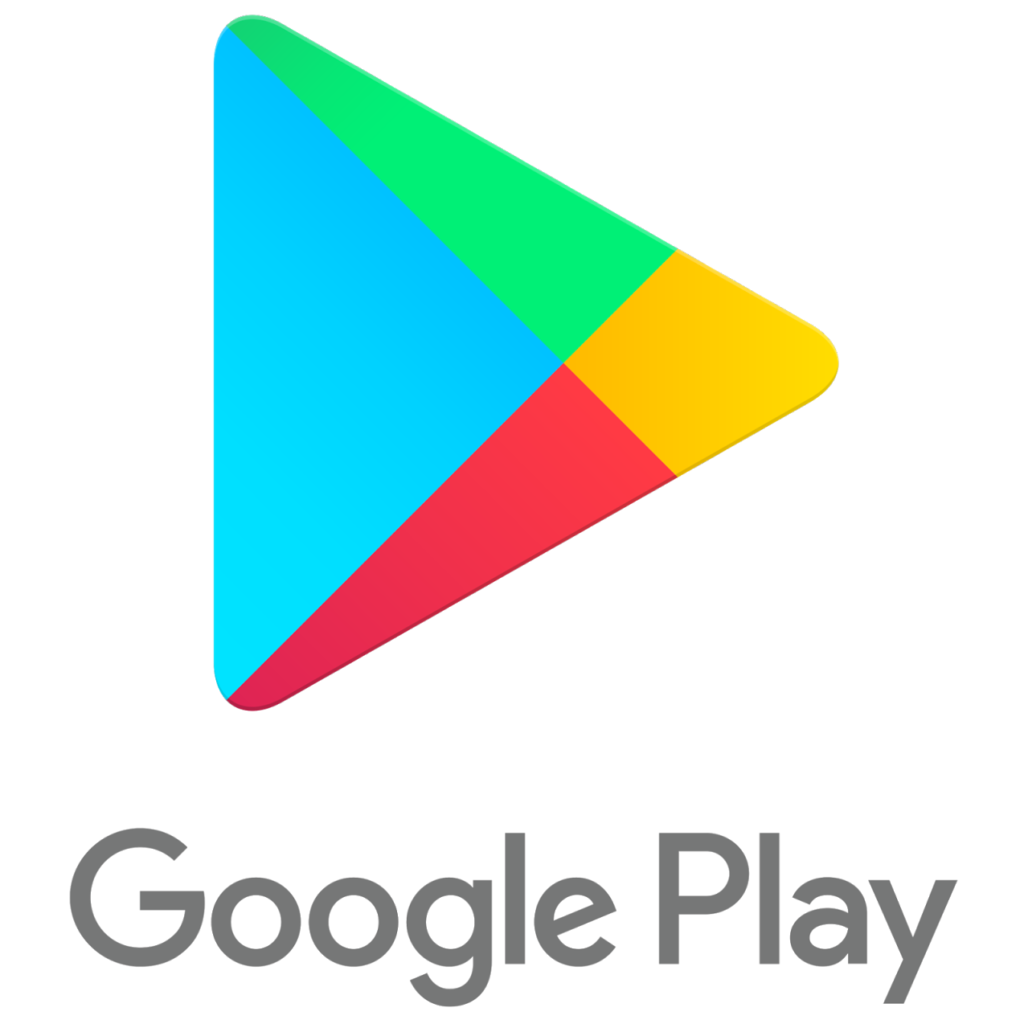
Зображення 1. Як завантажити і встановити Сервіси Гугл Плей на телефон Андроїд?
Загальна інформація про Сервісах Google Play
- Як вже говорилося Вище, Сервіси Google Play відносяться до обов'язкових додатків ліцензійних видань операційної системи Android і грають велику роль в управлінні обліковими записами Google, Синхронізації контактів, повідомлень і всього іншого. Цей додаток не має ярлика запуску і постійно працює у фоновому режимі, забезпечуючи комфортне керування службами Google і додатками Google Play.
- Як правило, цей додаток відсутній на китайських моделях смартфонів і планшетів від маловідомих виробників, які позбавлені ліцензії на використання офіційного софта від Google. також Сервіси Google Play можуть бути відсутні на кастомних (для користувача) прошивках, творці яких вважали за потрібне позбавити ОС Android від «зайвого» софта.
- Не рідко бувають ситуації, коли недосвідчені користувачі, які вирішили «пограти» з root-правий, завдяки випадку самостійно видаляють Сервіси Google Play, Намагаючись почистити свій пристрій від непотрібних програм з метою звільнити більше місця у внутрішній пам'яті.
- відсутність Сервісів Google Play на пристроях на базі Android ніяк не позначається на стабільності їх роботи. Однак користувачі таких пристроїв не мають змоги робити резервне копіювання даних, синхронізувати музику, фотографії, контакти та інші дані з аккаунтом Google, А також не мають доступу до великої кількості додатків та ігор з Play Market-а, Яким потрібна обов'язкова наявність на пристрої Сервісів Google Play.
Як завантажити і встановити Сервіси Гугл Плей на телефон, планшет Андроїд?
Якщо Ви є власником смартфона або планшета, на якому відсутні Сервіси Google Play, Не поспішайте засмучуватися. Існує два способи їх установки: безпосередньо через сам пристрій або ж за допомогою комп'ютера. Однак, який би спосіб Ви не обрали, попередньо зайдіть в настройки Вашого пристрою, розкрийте розділ « Безпека»І навпроти рядка« невідомі джерела"Перемістіть повзунок в активне положення.
Для початку розглянемо процес завантаження та установки сервісів відразу на Ваш девайс:
Крок 1.
- Переконайтеся, що Ваш пристрій підключено до Інтернету. Рекомендується використовувати точки доступу Wi-Fi, Щоб не витратити весь мобільний трафік.
- запустіть браузер Google Chrome або будь-який інший, присутній на своєму пристрої.
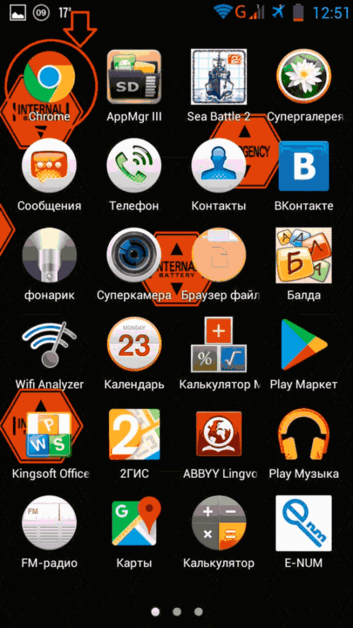
Зображення 2. Запуск мобільного браузера на пристрої Андроїд.
крок 2.
- Відкрийте офіційну сторінку пошуковика Google і впишіть в пошукове поле запит « сервіси Google Play».
- У списку результатів пошуку на першій або другій позиції відобразиться посилання на офіційний сайт магазина Play Market і зелена кнопка « встановити». Тапніте по ній, дочекайтеся переадресації на сайт магазину і повторно тапніте по кнопці « встановити».
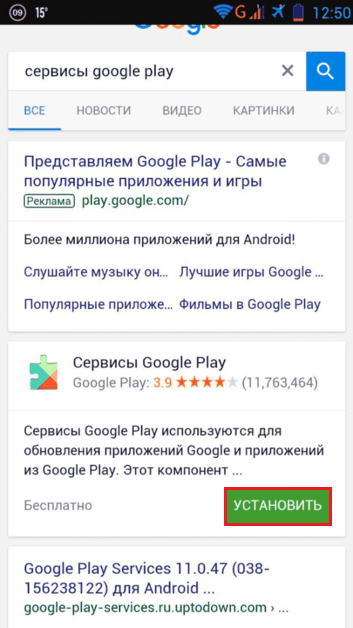
Зображення 3. Пошук додатки за запитом в Google.
крок 3.
- Після завершення процесу завантаження інсталяційний файл Вам потрібно включити установку додатка, яка триватиме від сили пару хвилин.
- Як тільки установка завершиться, додаток « Сервіси Google Play»Автоматично запустяться в фоновому режимі і будуть в ньому працювати на постійній основі. Вам не доведеться робити будь-яких додаткових дій для їх запуску.
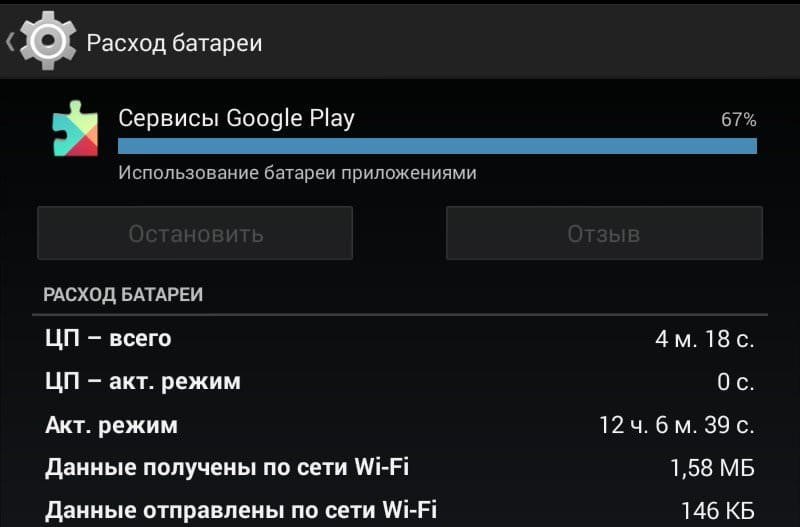
Зображення 4. Робота програм у фоновому режимі.
Якщо з яких-небудь причин Ви не можете запустити браузер на мобільному пристрої або підключитися з нього до Інтернету, то виконати установку програми « Сервіси Google Play»Можна за допомогою стаціонарного комп'ютера або ноутбука. Для цього Вам буде потрібно спеціальний USB-шнур, Який, як правило, йде в комплекті з пристроєм. Послідовність дій така:
Крок 1.
- Насамперед перейдіть в настройки на своєму пристрої та розкрийте розділ « Інформація про пристрій».
- В відобразиться віконці знайдете рядок « номер збірки»І натисніть на неї приблизно 8-10 разів.
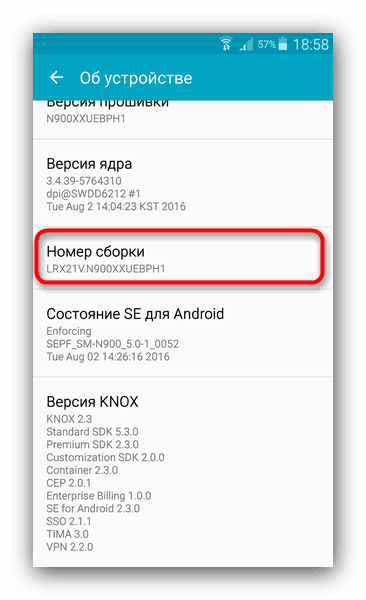
Зображення 5. Активація режиму розробника на пристроях під управлінням Андроїд.
крок 2.
- Поверніться до основних налаштувань і відшукайте там розділ « параметри розробника»Або« для розробників», Який повинен був з'явитися після пророблених раніше дій. Перейдіть в нього.
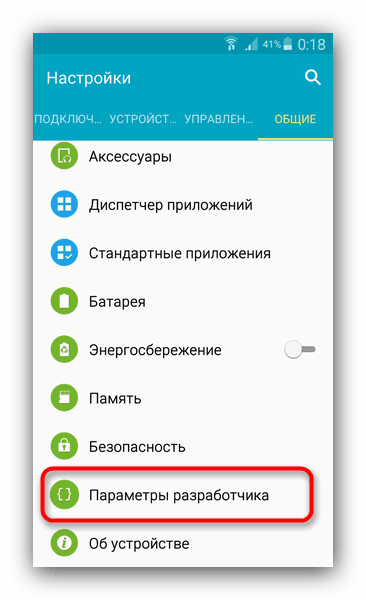
Зображення 6. Пошук і перехід до розділу для розробників.
крок 3.
- У віконці Вам необхідно відзначити маркером рядок « Налагодження по USB», Після чого в розділі« Безпека»Встановити галочку навпроти рядка« невідомі джерела», Якщо Ви цього не зробили раніше.
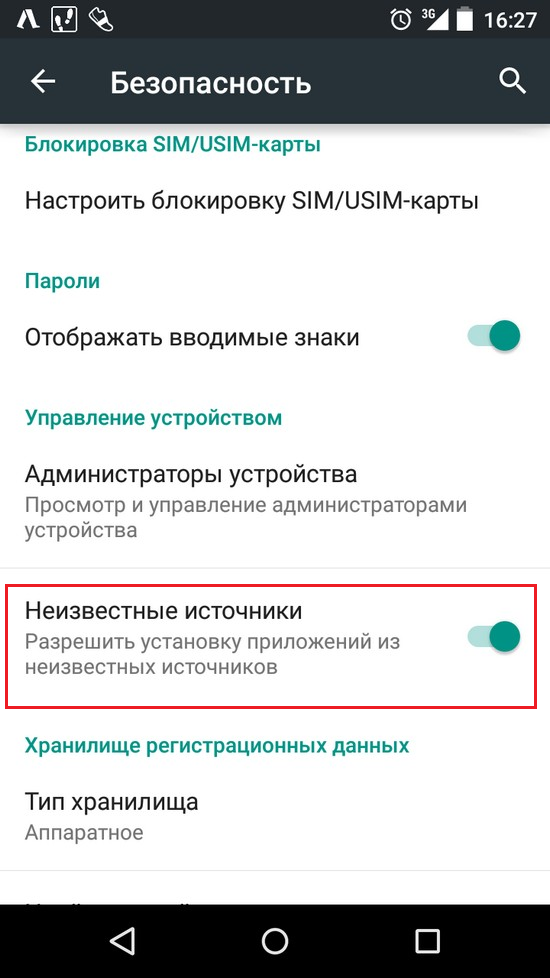
Зображення 7. Активація установки додатків з непізнаних джерел.
крок 4.
- Підключіть свій пристрій до комп'ютера за допомогою спеціалізованого кабелю і дочекайтеся завершення процесу його розпізнавання.
- Як тільки комп'ютер розпізнає пристрій, запустіть будь-який браузер, перейдіть на офіційний сайт Google Play Market, Введіть в пошуковому рядку сайту запит « Сервіси Google Play»І завантажте APK-файл на свій комп'ютер.
- Також Ви можете скористатися пошуком Google, Як це було описано в попередньому способі установки.

Зображення 8. Завантаження інсталяційний файл сервісів на комп'ютер.
крок 5.
- Після того, як Ви завантажили інсталяційний файл на свій ПК, відкрийте основну директорію Вашого пристрою через « Мій комп'ютер», Знайдіть папку« Download»І перемістіть скачаний файл в неї.
- теоретично APK-файл можна помістити в будь-яке місце на пристрої або SD-карті. Головне, щоб потім Ви змогли його легко відшукати.
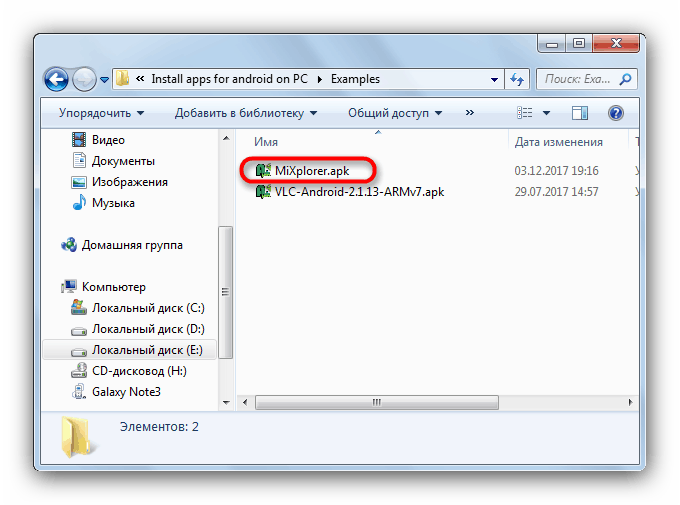
Зображення 9. Переміщення інсталяційний файл з комп'ютера на пристрій Андроїд.
крок 6.
- За допомогою будь-якого файлового менеджера відшукайте на Вашому смартфоні або планшеті перекинутий з комп'ютера APK-файл, Тапніте по ньому і в віконці, що з'явилося дозвольте установку програми, натиснувши на кнопку « далі».
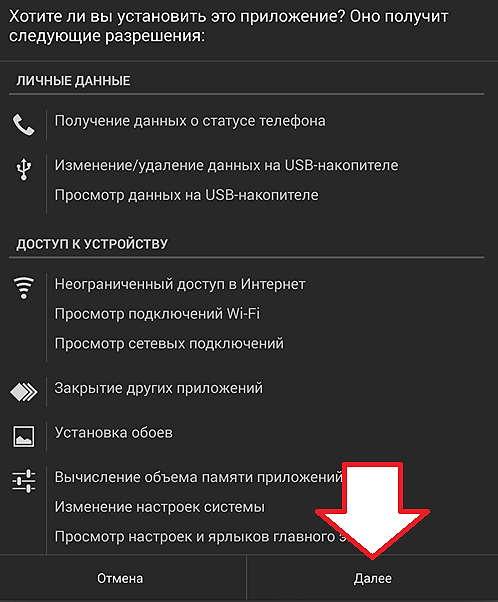
Зображення 10. Підтвердження і запуск установки сервісів на Андроїд.
Як оновити додаток Сервіси Гугл Плей на Андроїд?
Після того, як Ви встановили Сервіси Google Play, Для їх повноцінного функціонування необхідно оновити додаток до останньої версії. Провести оновлення окремих сервісів можна вручну або активувати автоматичне оновлення в налаштуваннях магазину Play Market. Однак скористатися першим і другим способом можуть тільки ті користувачі, які мають зареєстрований обліковий запис Google.
Ручне оновлення окремих Сервісів Google Play
Крок 1.
- Відкрийте основні настройки на своєму пристрої та знайдіть в них розділ « акаунти».
- У віконці тапніте по рядку « Додати аккаунт», І в списку виберіть обліковий запис« Google».
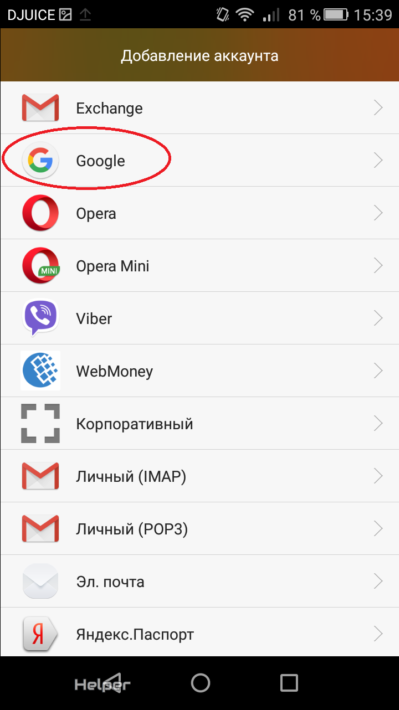
Зображення 11. Додавання облікового запису Гугл на пристрій Андроїд.
крок 2.
- Розпочнеться реєстрація Вашого пристрою на сервері Google, В процесі якої необхідно бути підключеним до Інтернету.
- Після визначення пристрою Вам необхідно ввести логін (адреса електронної пошти або телефон) і пароль від облікового запису і авторизуватися в системі.
- Якщо у Вас немає облікового запису Google, То Ви можете клацнути по посиланню « Або створіть новий обліковий запис»І пройдіть не надто складну реєстрацію.
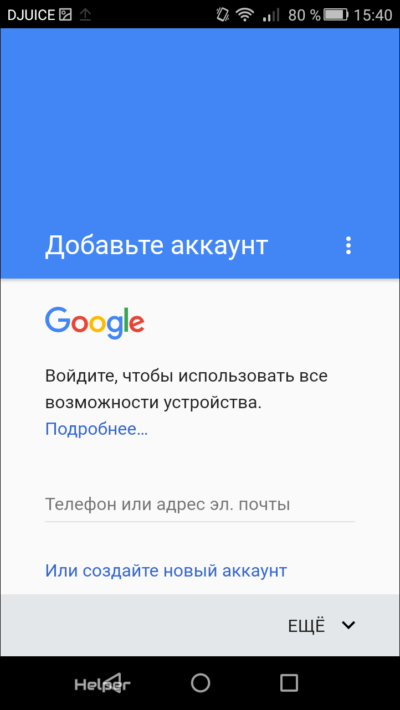
Зображення 12. Введення даних наявної облікового запису Гугл або реєстрація нової.
крок 3.
- Після авторизації в системі Google запустіть додаток « Play Market», І в пошуковому рядку магазину введіть запит« Сервіси Google Play».
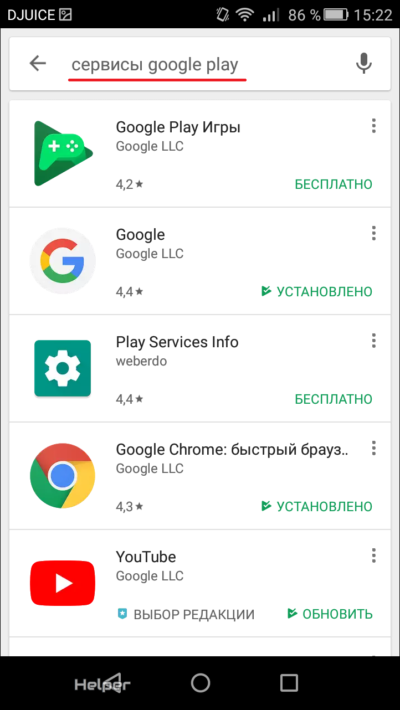
Зображення 13. Пошук сервісів Google Play через додаток Play Market.
крок 4.
- Перед Вами з'явиться список всіх додатків, які відносяться до Сервісів Google Play. Перейдіть на сторінку будь-якого з додатків, наприклад, YouTube, І у вікні з інформацією про нього тапніте по кнопці « встановити»Або« оновити».
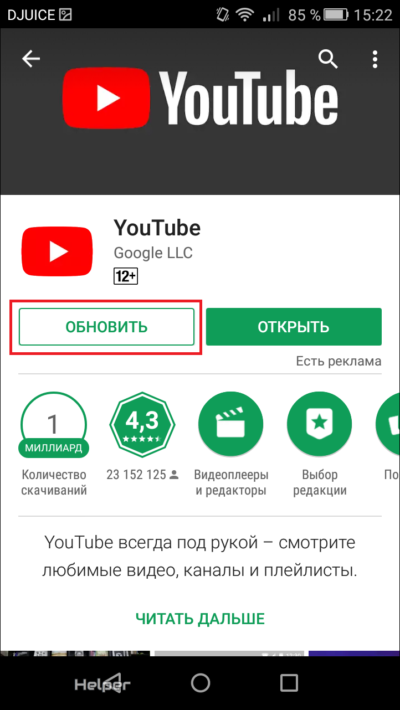
Зображення 14. Ручне оновлення окремих додатків з пакети Googple Play.
- Таким чином, Ви можете самостійно завантажити оновлення потрібних Вам додатків. Якщо ж на сторінці з інформацією про програму відсутні кнопки установки і оновлення і Вам пропонують тільки видалити додаток або відкрити, це означає, що на своєму пристрої встановлена \u200b\u200bостання його версія і оновлення не потрібно.
ВАЖЛИВО: На останніх версіях Android відсутня можливість ручного пошуку Сервісів Google Play. Це стосується як ліцензійних прошивок, так і кастомних.
Автоматичне оновлення сервісів Google Play та інших додатків
Крок 1.
- Відкрийте програму " Play Market», Розгорніть його основне меню, тапнув по відповідній іконці в лівому верхньому кутку, або провівши пальцем по екрану зліва направо, після чого розкрийте розділ« налаштування».
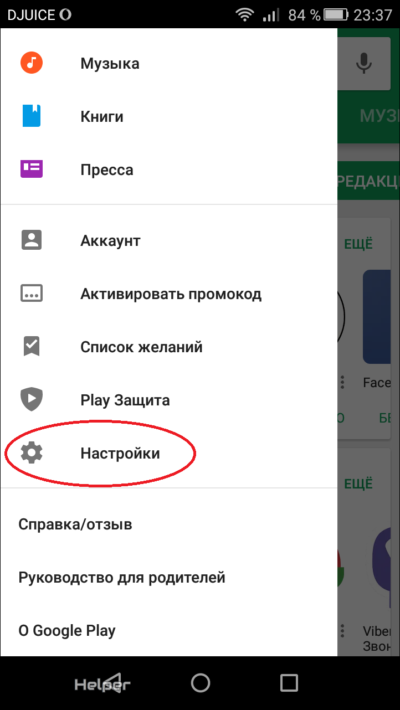
Зображення 15. Перехід до установки для програми Плей Маркет.
крок 2.
- У віконці відобразяться основні настройки « Play Market», Його повідомлень і встановлених додатків. Вам необхідно тапнуть по рядку « автопоновлення додатків».
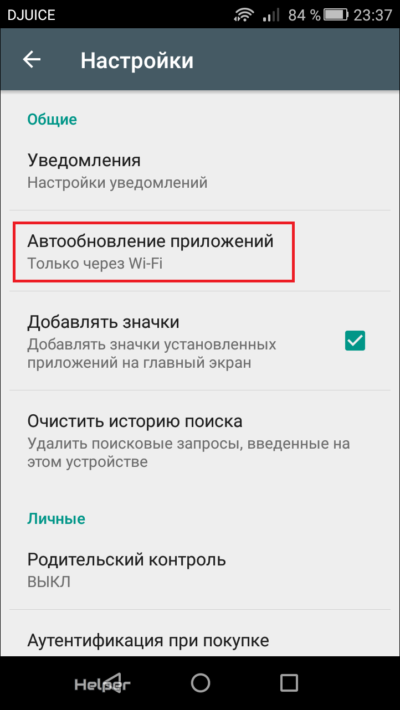
Зображення 16. Активація автообновления додатків.
крок 3.
- Під сплив віконці Вам необхідно встановити маркер навпроти рядка « Тільки через Wi-Fi». Це означає, що оновлення додатків будуть відбуватися тільки тоді, коли Ваш пристрій підключено до мережі через точку доступу Wi-Fi.
- Якщо Ви виберете пункт « завжди», То оновлення додатків буде відбуватися навіть при використанні мобільного Інтернету, що може сильно вдарити по Вашій кишені.
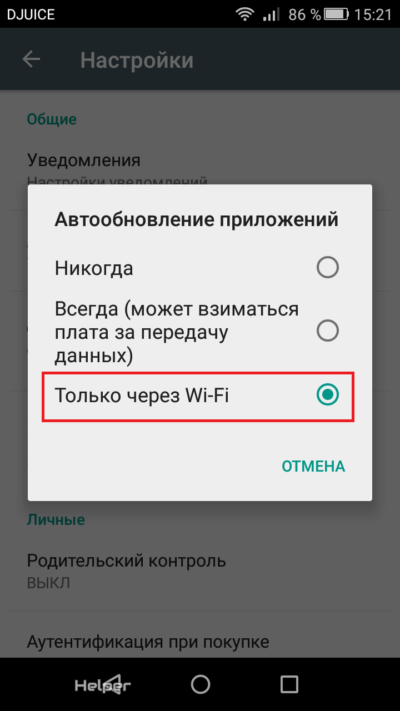
Зображення 17. Вибір типу підключення для автоматичного оновлення додатків.
Що робити, якщо сервіси Google Play не хочуть оновлюватися?
Іноді в роботі Сервісів Google Play можуть виникати збої і при спробі оновлення або установки якого-небудь додатка з магазину « Play Market»На екрані з'являється повідомлення про помилку. Причини такої неприємності можуть бути найрізноманітніші, однак перше, що Вам необхідно зробити - це очистити програму « Сервіси Google Play». Процедура очищення здійснюється наступним чином:
Крок 1.
- Розкрийте налаштування Вашого пристрою і в їх основному меню знайдете і розгорніть категорію « додатки».
- У віконці, що з'явилося переміститеся на вкладку « Усе»І відшукайте серед присутніх на пристрої додатків« Сервіси Google Play». Тапніте по ним, щоб відкрити сторінку з інформацією про програму.
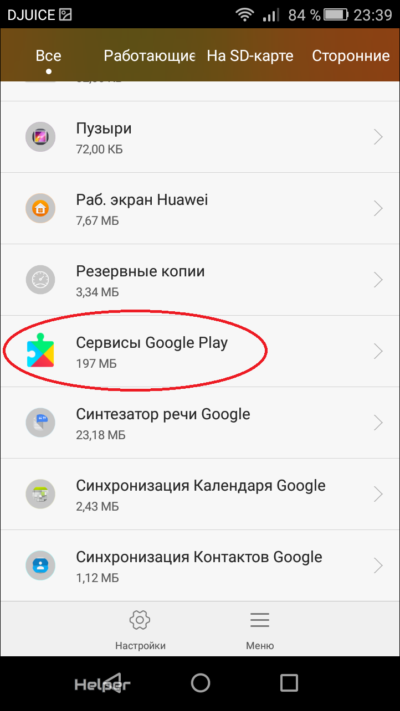
Зображення 18. Пошук сервісів Гугл Плей на пристрої.
крок 2.
- На сторінці насамперед тапніте по кнопці « зупинити», Після чого перейдіть в категорію« управління місцем».
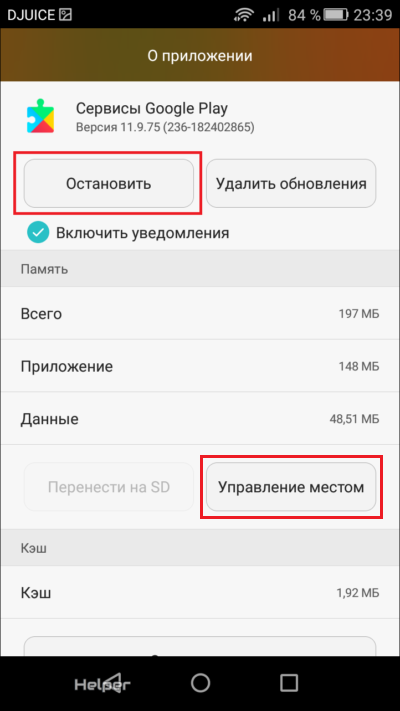
Зображення 19. Зупинка сервісів Гугл Плей і перехід до управління місцем.
крок 3.
- У віконці необхідно тапнуть по кнопці « видалити дані», Після чого через розділ налаштувань« акаунти»Знову авторизуватися в системі Google і провести оновлення Сервісів Google Play через магазин « Play Market».

Зображення 20. Видалення всіх даних сервісів Гугл Плей.
Таким чином, можна відновити роботу сервісів Google Play, Якщо в додатку відбулися якісь збої. Однак причин виникнення помилок при оновленні та встановлення додатків з магазину існує досить багато. Ознайомитися з популярними помилками в магазині « Play Market»І їх рішеннями Ви можете в нашій статті« Що робити, якщо сталася помилка в роботі сервісів Google Play?».
